Каждое изображение рассказывает историю, но иногда этой истории нужен небольшой штрих. В этом руководстве ты узнаешь, как оптимизировать свои фотографии в Affinity Photo. Марко Кольдиц покажет тебе различные техники, чтобы извлечь максимум из твоих изображений. Давай начнем с самых важных выводов.
Самые важные выводы
- Настраивай резкость своих изображений для различных целей.
- Удаляй нежелательные элементы и помехи из своих фотографий.
- Выравнивай цвета между разными объектами, чтобы повлиять на атмосферу изображения.
- Нейтрализуй цветовые оттенки и устраняй нежелательные царапины или пыль.
- Используй шумоподавление или шум в качестве креативного стиля.
- Исправляй искажения, вызванные широкоугольными объективами.
Пошаговое руководство
Шаг 1: Настройка резкости фотографий
Чтобы оптимизировать резкость твоих изображений для различных медиа, открой свое изображение в Affinity Photo. С помощью инструмента «Резкость» ты можешь выделить детали, что особенно важно для веб-приложений или печати. Убедись, что ты настроил резкость, чтобы избежать переусердствования.
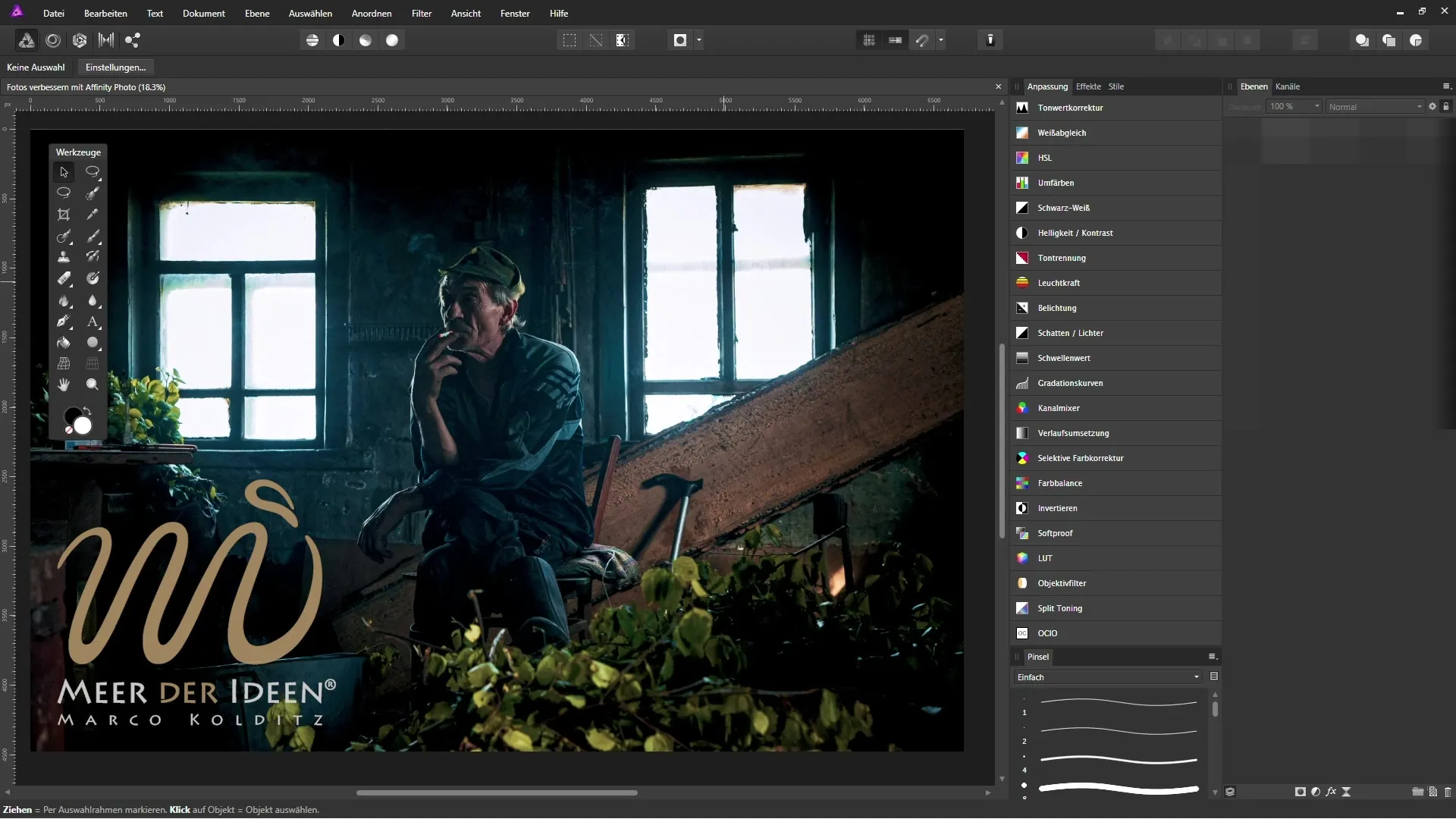
Шаг 2: Удаление нежелательных элементов
Иногда нежелательные объекты портят общее впечатление от изображения. Используй инструмент «Восстановление» в Affinity Photo, чтобы удалить мешающие элементы. Просто проведи по объекту, и программа позаботится об остальном. Эта техника поможет тебе создать чистые и привлекательные фотографии.
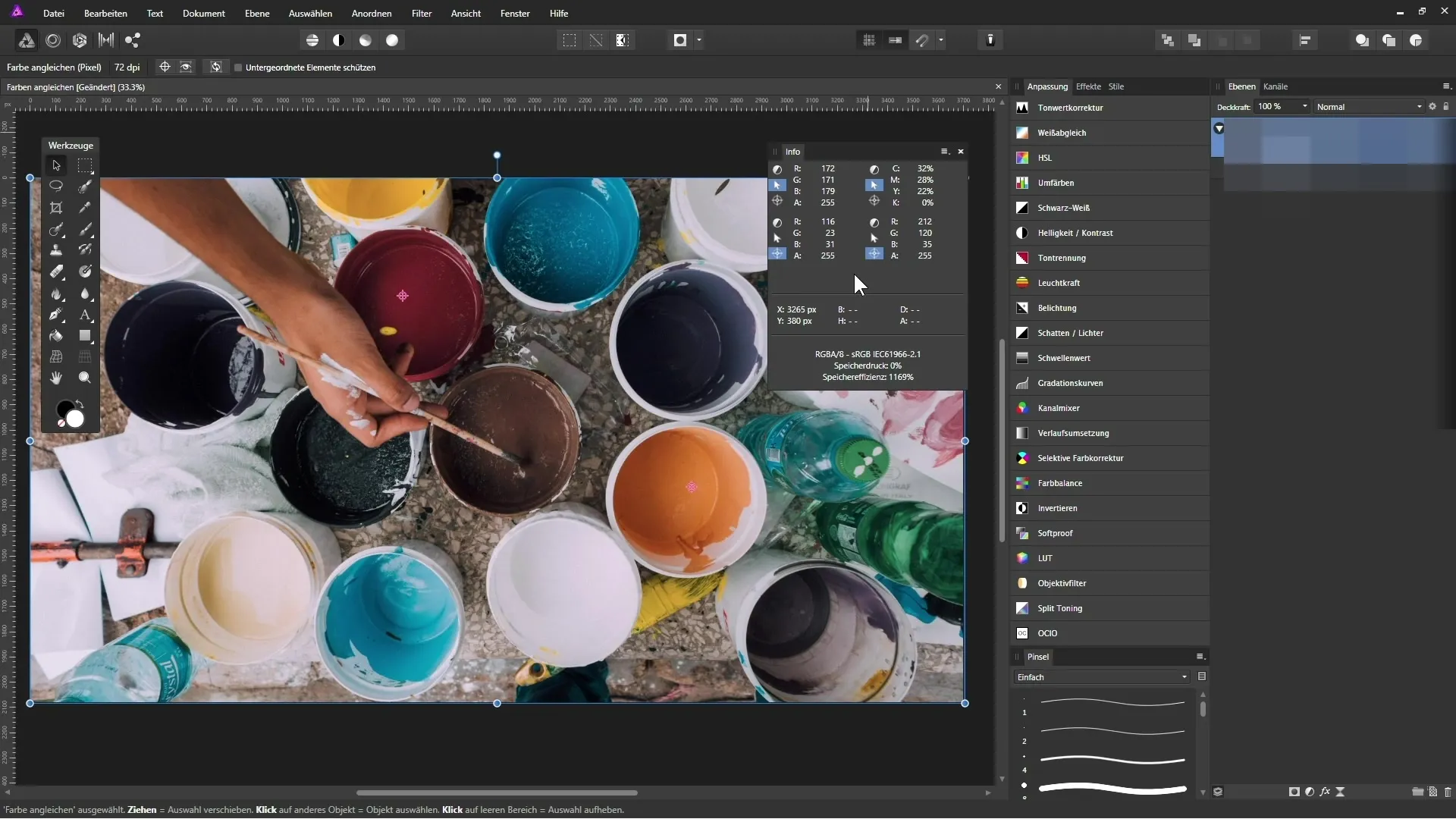
Шаг 3: Выравнивание цветов
Цвета между различными объектами в изображении должны гармонировать. С помощью инструмента «Оттенок/Насыщенность» ты можешь регулировать цвета, чтобы создать единую атмосферу. Это влияет не только на эстетику изображения, но и увеличивает его визуальную привлекательность.
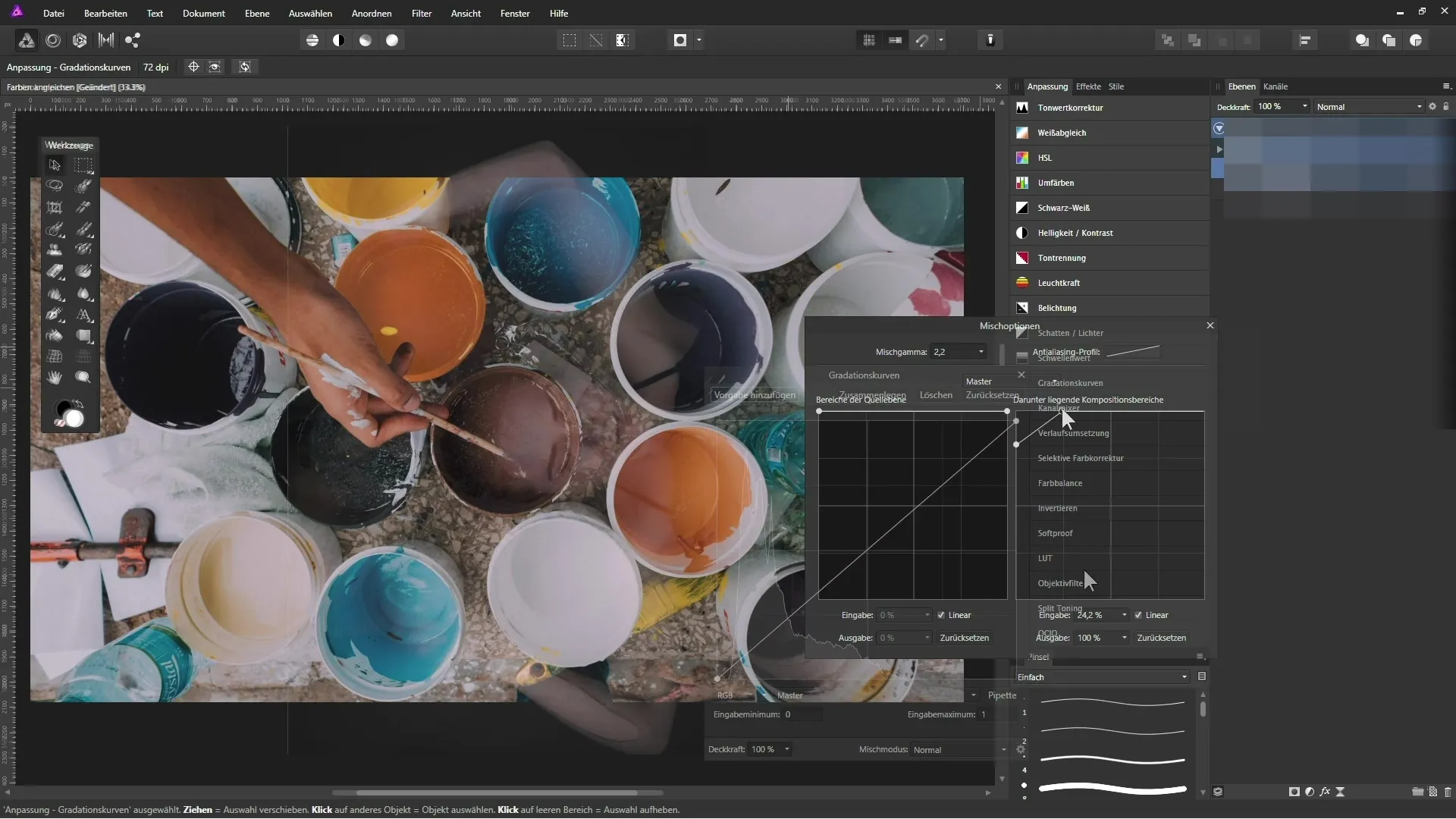
Шаг 4: Нейтрализация цветовых оттенков
Чтобы избежать неприятных цветовых оттенков, используй фильтр «Коррекция цвета». С его помощью ты можешь целенаправленно устранять излишние цветовые сдвиги из своих изображений, что сделает их визуально более свежими и привлекательными.
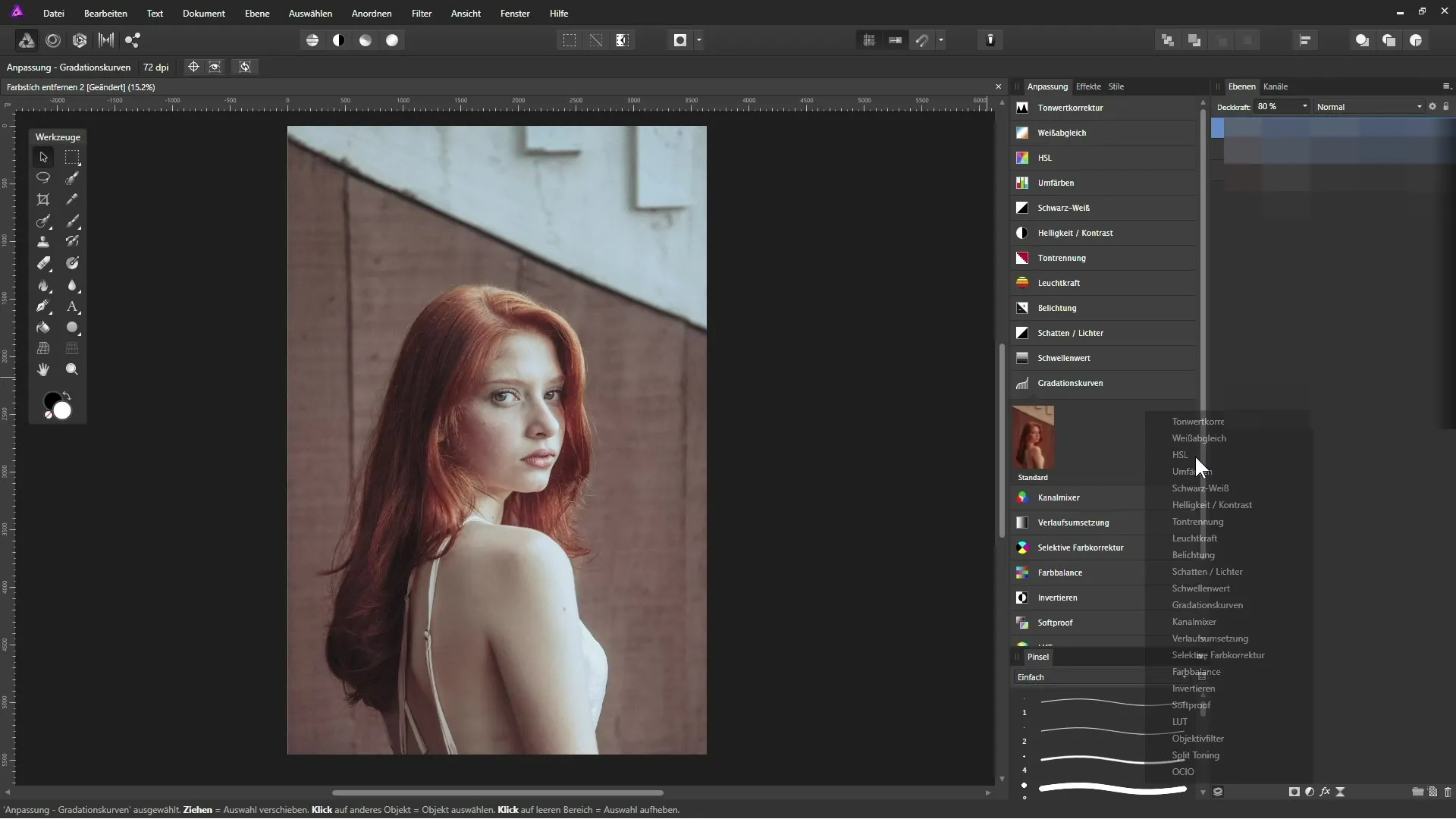
Шаг 5: Удаление царапин и пыли
Изображения, которые испорчены царапинами или пятнами пыли, также можно редактировать с помощью инструмента «Восстановление». Этот инструмент помогает анализировать область вокруг пятна и бесшовно настроить текстуры.
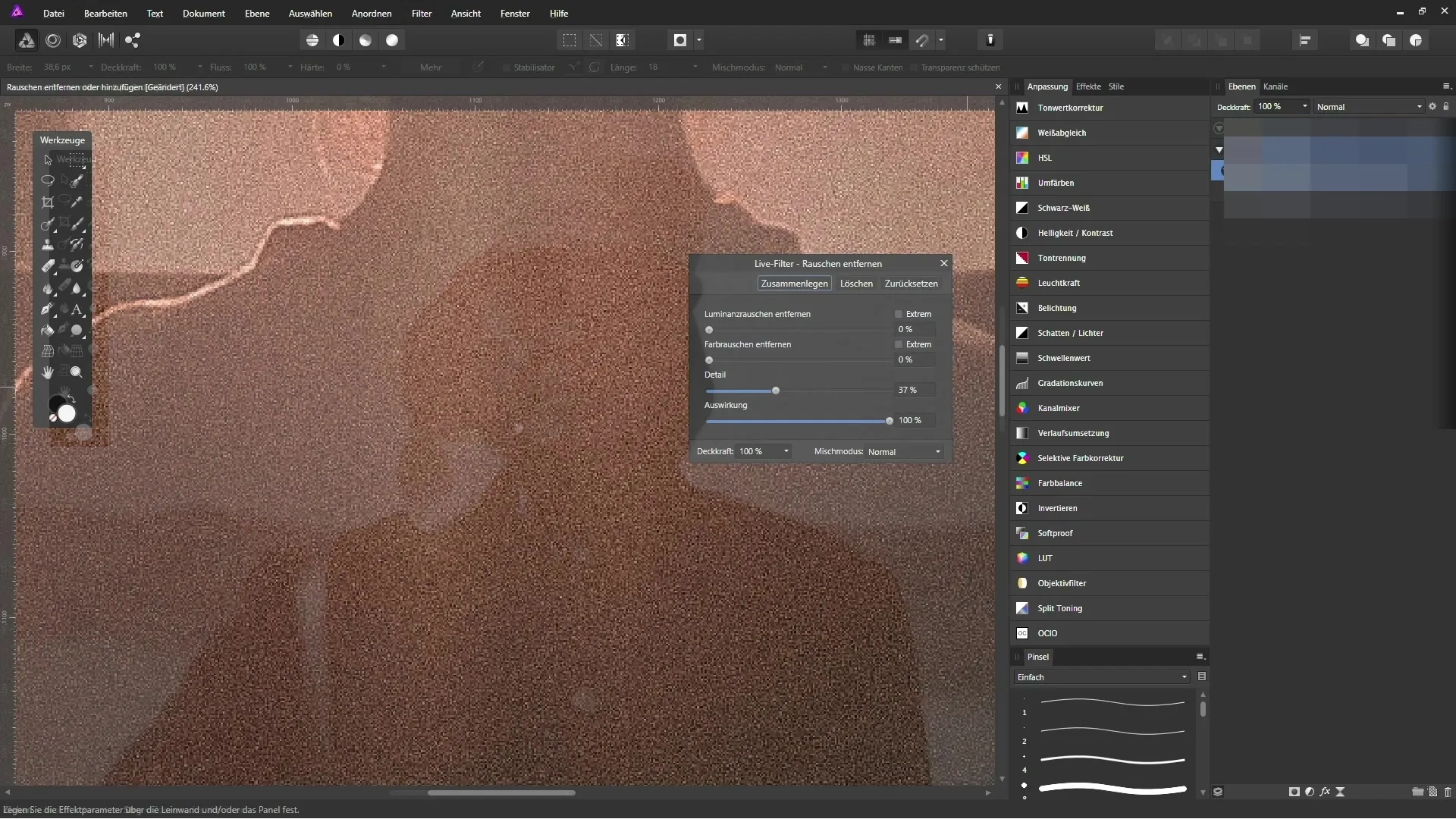
Шаг 6: Снижение шумов
Цифровые шумы могут существенно испортить изображение. С помощью фильтра «Шумоподавление» в Affinity Photo можно целенаправленно убирать нежелательный шум. В качестве альтернативы ты можешь также креативно использовать шум, чтобы придать своему изображению уникальный стиль.
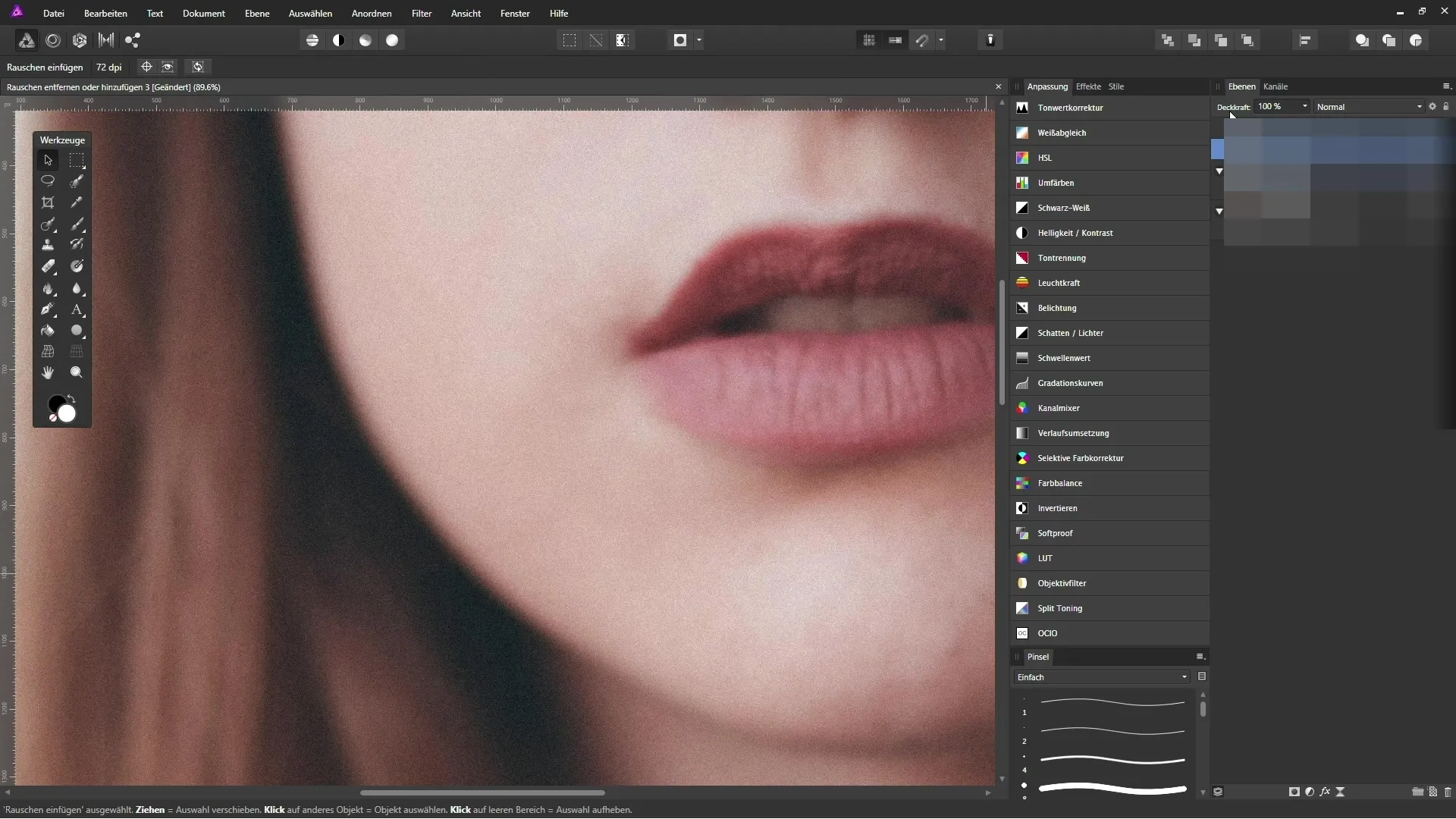
Шаг 7: Выравнивание искажений
Искажения, особенно при использовании широкоугольных объективов, могут сделать изображение менее профессиональным. С помощью инструментов коррекции в Affinity Photo ты можешь исправить такие искажения и восстановить пропорции твоих изображений.
Резюме – эффективное улучшение фотографий в Affinity Photo
Это руководство показало тебе, как можно оптимизировать свои фотографии в Affinity Photo с помощью различных техник. От настройки резкости до устранения нежелательных элементов и регулирования цветов ты получил важные инструменты для того, чтобы поднять свою обработку изображений на следующий уровень.
Часто задаваемые вопросы
Что такое Affinity Photo?Affinity Photo – это профессиональная программа для редактирования изображений, которая предлагает множество инструментов для фотографов.
Как я могу улучшить резкость своих изображений?Используй инструмент «Резкость», чтобы целенаправленно выделять детали своих изображений.
Как удалить нежелательные объекты?Используй инструмент «Восстановление», чтобы удалить мешающие элементы из своего изображения.
Могу ли я исправить цветовые оттенки в своих изображениях?Да, это можно сделать с помощью фильтра «Коррекция цвета» в Affinity Photo.
Как мне справиться с шумами в моих изображениях?Используй фильтр «Шумоподавление» или используй шум целенаправленно как художественный прием.

